Les ordinateurs de grande marque (HP, Asus, Acer, etc.)
- Les ordinateurs de grande marque
- HP / Compaq
- Dell
- Packard Bell
- Acer
- emachines
- Asus
- Toshiba
- Samsung
- Sony
- Lenovo
- Autres
- Liens
Pages suivantes :
- Restauration / réinstallation sur un ordinateur de grande marque
- Utiliser un DVD-ROM de Windows en remplacement de la restauration du constructeur
- Réinstallation d'un ordinateur ASUS
Voir aussi mes pages :
- Matériel : Ordinateur de bureau
- Support (ma page personnelle de notes..)
- Installer et utiliser son nouvel ordinateur
- Installation de Windows Vista sur un ordinateur de grande marque

 Les
ordinateurs de grande marque :
Les
ordinateurs de grande marque :
On ne sait quoi penser de la qualité des ordinateurs de grandes marques.
HP (Hewlett Packard) avait une bonne réputation il y a quelques années. Mais la qualité semble
diminuer énormément ces derniers temps, particulièrement sur les modèles
bas de gamme.
Quelques points à considérer avant achat :
Fiabilité de la marque :
Voir le forum :
http://forum.hardware.fr
- faire une recherche sur la marque de l'ordinateur (en haut, à droite) pour connaître les
avis des utilisateurs.
Qualité des composants :
L'élément le plus important d'un ordinateur est la carte-mère. C'est sur elle que
sont fixés tous les autres composants et un diagnostic de panne et un remplacement sera obligatoirement
coûteux.
- examiner / comparer la qualité des prises de l'ordinateur à l'arrière de celui-ci.
Assistance du constructeur :
- visiter le site du constructeur pour consulter les informations spécifiques à son ordinateur.
 HP
/ Compaq :
HP
/ Compaq :


Réinstallation :
Dès l'installation, il faut faire des DVD de restauration.
- Voir ma page : Installation de Windows Vista OEM
Il existe une partition de taille réduite nommée RECOVERY qui contient les fichiers de restauration.
Elle porte la lettre D: et ne doit pas être effacée.
On réinstalle Windows en appuyant sur une touche au démarrage de l'ordinateur.
Assistance :
Assistance HP :
http://www8.hp.com/fr/fr/support.html
Pour utiliser l'assistance ou télécharger des pilotes, il faut identifier le modèle de l'ordinateur :
Hp.com - Identification du numéro de modèle de votre produit HP
HP.com - Pilotes et téléchargements
Hp.com - Téléchargement ou mise à jour de logiciels et de pilotes pour les ordinateurs HP
Bloatwares sur ordinateur HP :
La première chose à faire : l'antivirus.
Sur Windows 8 et Windows 10, Windows Defender, l'antivirus Microsoft est installé par défaut.
Inutile d'installer Avast
McAfee Security Internet : à désinstaller
ByteFence Anti-Malware (programme anti-malware payant) : à désinstaller
Microsoft Office (version d'essai) : à désinstaller si on n'envisage pas d'acheter Microsoft Office
WPS Office (suite bureautique gratuite) : à désinstaller si on utilise LibreOffice, OpenOffice ou Microsoft Office
Mikefunk.over-blog.org - WPS Office en français
System Healer : à désinstaller
https://www.comment-supprimer.com/system-healer/
http://www.supprimer-trojan.com/system-healer/
System Optimizer : à désinstaller
https://www.comment-supprimer.com/system-optimizer/
Bonjour : 2 Mo - ce logiciel Apple sert normalement à connecter facilement une imprimante... sur un ordinateur Apple. Il est également installer avec iTunes.
Je ne sais pas son utilité sur un ordinateur HP ?
Booking.com (réservation de voyage) = à supprimer si on ne l'utilise pas
TripAdvisor = Acheter des voyages sur Internet = à désinstaller si on ne l'utilise pas.
The Weather Channel for hp = Application Météo ? à désinstaller, il existe l'application Météo de Windows
Netflix (télévision sur abonnement)
WildTangent GAmes App - hp
Avast SecureLine : 67.5 Mo
Dropbox 25 GB : 3.07 Mo
Evernote : 234 Mo
HP Lounge (écoute radio, musique) = sur Windows Store
SnapFish (logiciel de photos) = sur Windows Store
Sway (application Microsoft, équivalent de PowerPoint (voir sur NextInpact.com)) = sur Windows Store
Flipboard (agrégateur de réseaux sociaux) = sur Windows Store
Candy Crush Soda Saga
Liens dans le menu Démarrer de Windows 10 :
NRJ
Minecraft
HP Connected Remote
Une application, sur certains ordinateurs avec Windows 8, qui consomme beaucoup de ressources :
Hp.com - Utilisation de l'application HP Connected Remote (Windows 8)
"HP Connected Remote est une application préinstallée sur certains ordinateurs HP Windows 8. Cette application vous permet d'utiliser votre téléphone portable ou votre tablette pour naviguer, rechercher et contrôler sans fil la lecture de supports sur votre ordinateur..."
Hp.com - Hpconnectedremoteuser
Anciens liens :
Hp.com - Utilisation de l'utilitaire de restauration système (Windows 9x, Me
et XP)
Hp.com - Exécution d'une récupération système HP (Windows XP)
 Dell :
Dell :
![]()
Les ordinateurs Dell sont, dans l'ensemble, de bonne qualité.
Ils sont vendus en ligne
Réinstallation :
Certains ordinateurs Dell sont livrés avec un DVD de Windows , un CD-ROM contenant les pilotes.
Ca ne semble pas être le cas de tous. Se renseigner avant l'achat.
Aski (MVP) propose une solution pour obtenir un DVD de Windows chez Dell :
31/08/2009 : Dechily.org - Acquérir un CD/DVD de Windows chez Dell
Il existe une partition cachée ? Accessible avec Dell DataSafe Local Backup ?
Pour un simple dysfonctionnement, on peut utiliser la restauration du système intégrée à Windows.
Dell.com - Restauration ou réinstallation de Microsoft Windows sur un ordinateur Dell
Dell DataSafe Local Backup
La réinstallation se fait :
- avec le logiciel Dell DataSafe Local Backup
- en appuyant sur la touche F8 au démarrage de l'ordinateur
Dell.com - Foire aux questions (FAQ) Dell DataSafe Local Backup 2.0
"Dell DataSafe Local Backup 2.0 Basic Recovery est fourni gratuitement à tous les utilisateurs Dell et leur offre la possibilité de restaurer le package logiciel fourni avec l'ordinateur. Basic Recovery intègre les fonctionnalités suivantes :
- Restauration des paramètres d'origine avec l'utilitaire Emergency File and Folder Backup
- Création de disques de récupération.."
Dell.com - Restauration d'une sauvegarde à l'aide de Dell DataSafe Local Backup 2.0
Certains prétendent que Dell DataSafe Local Backup ne sert qu'à la création des DVD de réinstallation
Fr.community.dell.com - Icône dell datasafe local backup
Télécharger : Dell DataSafe™ Local Backup
http://dslbdownload.datasafelocalbackup.com/dsldownload-en.html
Answers.microsoft.com - Can't install Dell DataSafe Local Backup under Vista
Dell.com - Restauration des paramètres par défaut du logiciel de votre ordinateur pour Windows Vista
"Dell a conçu deux nouveaux programmes de sauvegarde et de restauration.
Les ordinateurs Dell Inspiron, Studio et XPS utilisent DataSafe Local Backup 2.0 comme option de restauration d'image par défaut/restauration d'ordinateur depuis le 22 avril 2009.
Les ordinateurs Dell OptiPlex, Latitude, Vostro et Precision utilisent Dell Backup and Recovery Manager comme option de restauration d'image par défaut/restauration d'ordinateur depuis le 26 mai 2009.
Une méthode de restauration "classique" : en appuyant sur la touche F8 au démarrage et en utilisant l'image système.
Dell.com - How to restore a Windows XP, Vista and 7 Factory Image on your Dell PC
Voir aussi :
Dell.com - How To Reimage the Computer
Vu sur le manuel d'utilisation : Service Manual (PDF)
| Option | Utilisez |
| restauration du système | En premier recours |
| Dell DataSafe Local Backup | lorsque Restauration système ne résoud pas votre problème |
| Support de restauration système | lorsqu'une panne du système d'exploitation ne permet pas l'utilisation de la restauration système ou de DataSafe Local Backup lors de l'installation de l'image d'usine sur un disque dur nouvellement installé |
| Dell Factory Image Restore | pour restaurer votre ordinateur en l'état ou il se trouvait lorsque vous l'avez reçu |
| le disque dur système d'exploitation | pour réinstaller uniquement le système d'exploitation sur votre ordinateur |
REMARQUE : le disque du système d'exploitation n'est pas obligatoirement expédié avec votre ordinateur.
Dell DataSafe Local Backup :
REMARQUE : si Dell DataSafe Local Backup n'est pas disponible sur votre ordinateur, utilisez Dell Factory Image Restore (voir «Dell Factory Image Restore» à la page 5 1 ) pour restaurer votre système d'exploitation.
Dell DataSafe Local Backup restaure votre disque dur à l'état fonctionnel où il se trouvait lors de l'achat de votre ordinateur, sans effacer les fichiers de données.
Dell DataSafe Local Backup vous permet de :
Sauvegarder et restaurer votre ordinateur • dans un état de fonctionnement antérieur
Créer un support de restauration système
Dell Factory Image Restore :
PRéCAUTION : Dell Factory Image Restore supprime définitivement toutes les données qui figurent sur le disque dur et supprime tous les programmes ou tous les pilotes installés après que vous avez reçu l'ordinateur. Si possible, sauvegardez toutes les données avant de lancer ces options. N'utilisez Dell Factory Image Restore que si la restauration du système n'a pas résolu votre problème de système d'exploitation
Assistance :
Support Dell :
http://www.dell.com/support/home/FR/Fr/FRbsdt1/
Forums d'aide :
http://fr.community.dell.com/forums_daide/
Logiciels installés :
Dell.com - Logiciel installé en usine par Dell pour les particuliers
cet article décrit les produits logiciels que Dell préinstalle sur les ordinateurs.
fMcAfee SecurityCenter
Microsoft Office 2010
Roxio Creator
Cyberlink PowerDVD
Dell Stage
Centre de support Dell
Dell QuickSet
Dell Webcam Central
Dell DataSafe Local
 Packard
Bell :
Packard
Bell :

Réinstallation :
2014 : Les nouveaux ordinateurs Packard Bell recommandent l'utilisation d'une clé USB de 8 ou 16 Go pour créer un support de réinstallation.
Pour les anciens, c'était la galère :
- des éléments matériels spécifiques, impossible à remplacer,
- des procédures de tatouage de disque dur rendant impossible son remplacement
Support :
Support pour les ordinateurs Packard Bell :
http://www.packardbell.fr/pb/fr/FR/content/support
Packard Bell - Centre de téléchargement
Packard Bell - Anciennes gammes
Commentcamarche.net - Packard Bell: Restauration, master
Les Forums français de Packard Bell ont malheureusement été supprimés. Merci Acer..
01/02/2008 : Generation-nt.com - Acer fait l'acquisition de Packard Bell
"... Avec Packard Bell, Acer va pouvoir conforter sa deuxième place de constructeur informatique en Europe (derrière HP et devant Dell) mais fait surtout barrage à son concurrent Lenovo."
Tatouage des Packard Bell :
Une procédure abandonnée mais qui a causé bien des problèmes aux possesseurs d'ordinateurs Packard Bell.
15/12/2009 : Commentcamarche.net - Procédure tatouage Packard bell
12/01/2009 : Sebsauvage.net - Attrappe-couillon
Le site de veuvenoire (veuve noire) n'existe plus.
Il contenait des informations essentielles pour la restauration
Infos sur le tatouage des Packard Bell :
http://vvn07.keo.in/blog/index.php?Procedure-de-tatouage
Retatouer avec les master CD génériques de PB :
http://vvn07.keo.in/blog/index.php?2006/12/01/67-retatouer-avec-les-master-cd-generiques-de-pb
14/11/2009 : Comment graver une deuxieme fois vos master cd ...
http://vvn07.keo.in/blog/index.php?2009/11/14/1212-vous-devez-regraver-vos-master-cd
 Acer :
Acer :
![]()
Les ordinateurs ACER sont vendus en grande surface.
Création des DVD de restauration :
Dès l'installation, il faut faire des DVD de restauration avec le programme Acer eRecovery Management
Réinstallation :
Attention : sauvegarder ses données personnelles avant d'effectuer une réinstallation ou s'assurer que le programme de restauration ne les effacera pas
Pour restaurer le système
- redémarrer l'ordinateur,
Lorsque le logo Acer s'affiche :
- appuyer simultanément sur Alt et F10
- suivre les instructions à l'écran.
Support :
Support Acer :
http://www.acer.fr/ac/fr/FR/content/support
Téléchargements :
Acer.fr - Pilotes et manuels
 emachines :
emachines :
Des ordinateurs Acer ? mais qui disposent d'un site de support différent
Site officiel (anglais) :
http://www.emachines.com/ec/en/US/content/home.html
Support emachines - Download Center
http://www.emachines.com/ec/fr/FR/content/drivers.html
 Asus :
Asus :
![]()
Réinstallation :
Attention : la restauration en configuration usine des ordinateurs ASUS est très longue
- Voir ma page : Restauration / Réinstallation d'un ordinateur ASUS
"Si vous devez lancer le BIOS pour en modifier la configuration, pressez [F2] au moment du démarrage. Si vous pressez [Tabulation] pendant l'écran d'accueil, des informations de base apparaissent, comme la version du BIOS. Pressez [Echap] et un menu vous permet de choisir le périphérique de démarrage parmi les disques disponibles."
Support :
Support Asus :
http://www.asus.com/fr/support/
 Toshiba :
Toshiba :
2012 / 2013 : Une marque "ancienne" qui a la réputation de faire des ordinateurs de qualité.
Attention : il y a une gamme grand public et une gamme Pro. Il y a une gamme Ultrabook
Support :
Support PC et tablettes :
http://www.toshiba.fr/innovation/generic/SUPPORT_PORTAL/
Téléchargements :
Toshiba.fr - Téléchargement Drivers & BIOS
Autre lien :
Les ordinateurs portables Satellite sur le site Toshiba :
http://www.toshiba.fr/laptops/satellite/
 Samsung :
Samsung :
![]()
Support :
Samsung.com - Support ordinateurs portables
Sur le site :
SW Update
Une solution simple pour installer et mettre à jour : - Logiciels - Pilotes - Correctifs du système d';exploitation.
 Sony :
Sony :
![]()
Sony a abandonné la fabrication des ordinateurs (portables : VAIO)
Le support est toujours accessible, pour les ordinateurs portables et de bureau.
Support :
Assistance pour VAIO et Informatique :
http://www.sony.fr/support/fr/hub/prd-comp-vaio
 Lenovo :
Lenovo :
2012 / 2013 : Le constructeur chinois Lenovo a racheté la division des ordinateurs portables IBM
Attention au fameux programme espion installé sur les ordinateurs Lenovo par le constructeur.
Support :
Assistance Lenovo :
http://support.lenovo.com/FR/fr/
Forums Lenovo :
http://forums.lenovo.com/
Forums.lenovo.com - Which programs are bloatware on H500S?
Sur AVG Zen :
http://www.info-utiles.fr/modules/news/article.php?storyid=10208
Fin du support de ReachIt par Lenovo :
https://mspoweruser.com/lenovo-killing-reachit-app-august-31st/
Portables et Ultrabook sur le site Lenovo :
http://shop.lenovo.com/frweb/fr/fr/learn/products/laptops/
Les programmes inutiles (bloatwares) sur Lenovo :
Attention : tous les programmes installés sur un ordinateur Lenovo ne sont pas des bloatwares (inutiles). Néanmoins, il faudra les examiner et faire des recherches sur Internet pour identifier ceux réellement inutiles.
Voir les pages :
Shouldiremoveit.com - Lenovo Bloatware
Qui liste les programmes qui peuvent être installés d'origine sur un ordinateur Lenovo :
Lenovo Idea Notes - Lenovo Smile Dock - Power2Go - Lenovo Registration - Lenovo YouCam - Lenovo Rescue System - Energy Management - Lenovo PowerDVD10 - Lenovo Power2Go - ThinkPad FullScreen Magnifier - Lenovo Warranty Information - Lenovo OneKey Recovery - System Update - ThinkPad Power Manager - ThinkVantage Access Connections - ThinkPad Power Management Driver - Lenovo Patch Utility - CyberLink YouCam - ThinkPad Modem Adapter - Lenovo Auto Scroll Utility - Create Recovery Media - Lenovo System Interface Driver - Message Center Plus - VeriFace - ThinkPad UltraNav Driver - ThinkVantage Communications Utility - ThinkVantage Active Protection System - Lenovo System Update - Lenovo Solution Center - ThinkPad Bluetooth with Enhanced Data Rate Software - InterVideo WinDVD
18/09/2012 : Forums.lenovo.com - Pre-installed Bloatware Removal
Quelques applications Lenovo dans l'écran d'accueil de Windows 8 :
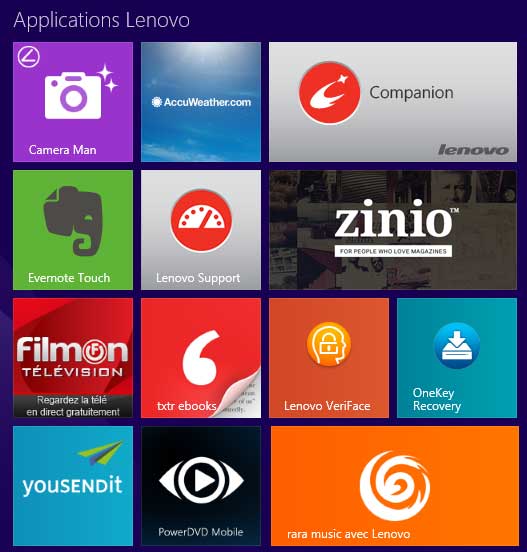
 Anciennes marques :
Anciennes marques :
Fujitsu Siemens :
Les ordinateurs Fujitsu Siemens n'existent plus, mais il semble que le support soit toujours actif.
Support Fujitsu pour les produits informatique :
http://support.ts.fujitsu.com/index.asp?lnid=0&lng=fr
Unika :
Unika était une marque française assemblant des ordinateurs de bonne qualité d'ensemble...
... malheureusement disparue.
Site officiel (obsolète)
http://www.unika.com
 Liens :
Liens :
Page de liens sur les fabricants et éditeurs en informatique :
http://jc.bellamy.free.fr/fr/adresses.html
Voir aussi ma page : Support
Voir aussi les liens donnés par Aski (MVP) sur cette page :
Answers.Microsoft.com - comment retrouver clef d'activation XP apres formatage DD ??
- Index : Installation - Base de registre
- Installer et utiliser son nouvel ordinateur 1
- Installer et utiliser son nouvel ordinateur 2
- Les ordinateurs de grande marque
- Partitionner un disque dur
- Logiciels pour partitionner un disque dur
- La Base de Registre (1)
- La Base de Registre (2)
- La Base de Registre et divers
- MMC - Microsoft Management Console












